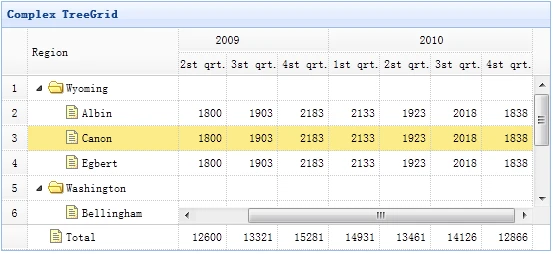
jEasyUI 布局详解:轻松创建複雑なウェブページレイアウト
この記事では、jEasyUI フレームワークのレイアウトパネル機能について詳しく説明し、その強力なコンポーネント化機能を利用して、柔軟で多様なウェブページレイアウトを簡単に構築する方法を紹介します。
1. jEasyUI レイアウトパネルとは?
jEasyUI は、jQuery ベースの UI フレームワークであり、開発者がインタラクティブで機能豊富なウェブアプリケーションを構築するのに役立つ、さまざまな UI コンポーネントを提供します。その中でも、レイアウトパネルは、ウェブページを複数の領域に分割し、それぞれの領域にコンテンツを配置するための強力なツールです。
レイアウトパネルを使用すると、開発者は複雑なユーザーインターフェースを容易に構築できます。たとえば、ヘッダー、フッター、サイドバー、メインコンテンツエリアなどの一般的なウェブサイトレイアウトを簡単に実装できます。また、レイアウトパネルは柔軟性が高く、ドラッグアンドドロップ、サイズ変更、折りたたみなどの機能を備えているため、ユーザーは自分の好みに合わせてインターフェースをカスタマイズできます。
jEasyUI レイアウトパネルの利点
- 使いやすさ: シンプルな API と明確な構造により、レイアウトパネルを簡単に理解して使用できます。
- 柔軟性: さまざまなレイアウトオプションとカスタマイズ可能な設定により、多様なレイアウトニーズに対応できます。
- 拡張性: jEasyUI の他のコンポーネントとシームレスに統合し、より洗練されたユーザーインターフェースを作成できます。
2. jEasyUI レイアウトパネルの基本構造
jEasyUI レイアウトパネルは、5つの領域(north、south、east、west、center)で構成されています。
<div id="layout-container" class="easyui-layout" style="width:500px;height:300px;">
<div data-options="region:'north',title:'North Title'" style="height:60px;">North Content</div>
<div data-options="region:'west',title:'West Title',split:true" style="width:150px;">West Content</div>
<div data-options="region:'center',title:'Center Title'">Center Content</div>
<div data-options="region:'east',title:'East Title',split:true" style="width:150px;">East Content</div>
<div data-options="region:'south',title:'South Title'" style="height:60px;">South Content</div>
</div>

| 領域 | 説明 | 主な属性 |
|---|---|---|
| north | 上部の領域。ヘッダーなどに使用されます。 | height, title |
| south | 下部の領域。フッターなどに使用されます。 | height, title |
| east | 右側の領域。サイドバーなどに使用されます。 | width, title, split |
| west | 左側の領域。サイドバーなどに使用されます。 | width, title, split |
| center | 中央の領域。メインコンテンツの表示に使用されます。 | title |
3. カスタムレイアウトの作成
レイアウトパネルをネストして使用することで、より複雑なレイアウトを作成できます。また、JavaScript を使用して、レイアウトパネルを動的に制御することも可能です。
<div id="layout-container" class="easyui-layout" style="width:600px;height:400px;">
<div data-options="region:'west',title:'West',split:true" style="width:200px;">
<div class="easyui-layout" data-options="fit:true">
<div data-options="region:'north',border:false" style="height:50%;">Top</div>
<div data-options="region:'center',title:'Center',border:false">Bottom</div>
</div>
</div>
<div data-options="region:'center',title:'Center'">Center Content</div>
</div>
4. レイアウトパネルの常用メソッドとイベント
レイアウトパネルには、領域の追加、削除、折りたたみなど、さまざまなメソッドが用意されています。また、領域の追加や削除などのイベントも用意されており、JavaScript で処理することができます。
| メソッド | 説明 |
|---|---|
| add | レイアウトパネルに領域を追加します。 |
| remove | レイアウトパネルから領域を削除します。 |
| collapse | 指定した領域を折りたたみます。 |
| expand | 指定した領域を展開します。 |
5. jEasyUI レイアウトパネル実践例
jEasyUI レイアウトパネルを使用して、実際のアプリケーションを構築する方法の例を以下に示します。
<!DOCTYPE html>
<html>
<head>
<title>jEasyUI レイアウトパネルの例</title>
<link rel="stylesheet" type="text/css" href="jquery-easyui-1.9.4/themes/default/easyui.css">
<link rel="stylesheet" type="text/css" href="jquery-easyui-1.9.4/themes/icon.css">
<script type="text/javascript" src="jquery-easyui-1.9.4/jquery.min.js"></script>
<script type="text/javascript" src="jquery-easyui-1.9.4/jquery.easyui.min.js"></script>
</head>
<body>
<div id="layout-container" class="easyui-layout" style="width:100%;height:100%;">
<div data-options="region:'north',title:'ヘッダー',split:false" style="height:60px;"></div>
<div data-options="region:'west',title:'メニュー',split:true" style="width:200px;"></div>
<div data-options="region:'center',title:'コンテンツ'"></div>
<div data-options="region:'south',title:'フッター',split:false" style="height:30px;"></div>
</div>
</body>
</html>
まとめ
jEasyUI レイアウトパネルは、ウェブページのレイアウトを簡単に作成および管理するための強力なツールです。その柔軟性、使いやすさ、および拡張性により、jEasyUI レイアウトパネルは、あらゆる種類のウェブアプリケーションに最適です。
QA
Q1: jEasyUI レイアウトパネルのサイズを変更するにはどうすればよいですか?
A1: 各領域の幅と高さは、CSS または data-options 属性を使用して設定できます。また、ユーザーが領域の境界線をドラッグしてサイズを変更できるようにすることもできます。
Q2: jEasyUI レイアウトパネルの領域を非表示にするにはどうすればよいですか?
A2: 特定の領域を非表示にするには、`hide` メソッドを使用します。たとえば、`$('#layout-container').layout('hide','east');` は、東側の領域を非表示にします。
Q3: jEasyUI レイアウトパネルのイベントを処理するにはどうすればよいですか?
A3: jEasyUI レイアウトパネルは、さまざまなイベントを提供しています。イベントハンドラをバインドするには、`on` メソッドを使用します。たとえば、`$('#layout-container').layout({ onAdd: function(){ // 処理 } });` は、領域が追加されたときに実行されるイベントハンドラをバインドします。